- ppt中插入图表:精美的柱状图折线图组合PPT图表模板
- ppt页面比例怎么设置16.9:设置幻灯片比例(设置幻灯片比例16-9).docx
- ppt图表标签显示类别名称和值:拼图构成的三层层次关系PPT模板素材(2)
- ppt模版背景:文学系中国水墨画风格论文答辩PPT模板下载
下面的是PPT教程网给你带来的相关内容:
ppt插入音乐:PPT插入音乐-优化PPT演示效果的方法
PPT插入音乐的重要性
PPT是受到各行各业青睐的演示工具,广泛应用于诸多场景。而音乐作为现代生活中不可缺少的一部分,即能表达情感,又可以增强氛围,在PPT中扮演着重要的角色。通过在PPT中插入音乐,可以使演示更加生动有趣、有吸引力,并辅助信息的有效传达。

PPT如何插入音乐下载合适的音乐文件
毫无疑问,在插入音乐之前ppt插入音乐:PPT插入音乐-优化PPT演示效果的方法,首先要选择合适的音乐文件并下载下来,保存至电脑中的特定文件夹方便后续的插入。可以从免费或付费的音乐软件或音乐库中获取音乐文件,要确保所选的音乐与PPT的主题是符合不冲突的,并且要考虑版权问题,避免因侵权而引起的后果。
在PPT中插入音乐
在音乐文件下载保存完毕之后,就是将其插入PPT文件中。以下为具体的插入步骤,非常详细。
步骤一:打开PPT文档
双击需要编辑的PPT文档,即可打开。也可以右键单击,选择”打开“这一选项进行打开的操作。

步骤二:进入“插入”选项卡
在菜单栏中找到“插入”选项卡,点击进入,各种插入内容的选项会显示出来。
步骤三:选择“音频”并插入音乐文件

在“插入”选项卡中,找到“音频”区域,点击其中的“音频”选项或者说按钮。在弹出来的菜单中选择“音频浏览”,然后在电脑上保存音乐文件的文件夹中浏览,寻找并选择确定想要插入的音乐文件。
步骤四:设置音乐播放方式
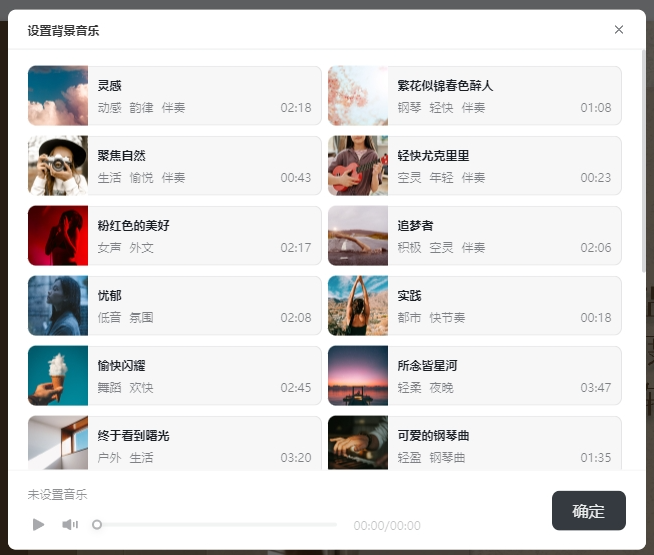
音乐文件插入以后,PPT会自动创建一个音乐播放器的控件。如果需要设置音乐的播放方式ppt插入音乐,可以右键单击音乐播放器,自由选择设置自动播放、循环播放等不同播放形式。
PPT插入音乐的注意事项
PPT插入音乐是非常简单的,但是想要达成的效果最佳,必须牢记一些需要注意的事项。

节奏与主题一致
所选音乐毋庸置疑的需要和PPT的主题以及内容相符合,音乐是为了配合内容,不能喧宾夺主。要确保音乐的风格和节奏与演示的风格和节奏一致,营造出协调的氛围,切忌相互打架。
不宜过长
时长的问题,在PPT中具有不可轻视的作用。PPT汇报不易过长的同时,就必须注意音乐时长不要过长。音乐不可在汇报结束后仍然存在,也不能在汇报结束前就突然消失,以避免影响PPT的正常演示流程。
调整音量
音量强弱,对于PPT演示也至关重要。要根据场地的具体情况和演示的不同需求,适当调整音乐的音量,让它能够清晰地传达出来,但是又不至于干扰到观众对于演讲内容的倾听。
测试播放效果
最容易忽视和轻视的一点,便是检验音乐实际播放效果。在最终的演示之前,必须测试音乐的播放效果,确保音乐是可以正常播放的,并且设置的音乐在时长、音量等方面是没有参差和问题的。
结论
在PPT中插入音乐,看似简单没有什么技术含量,但是如果不认真仔细的对待,一点小的差错就会影响整个PPT的演示和汇报。插入音乐时,必须本着提高汇报吸引力和专业性的初心,不能单纯的为了听音乐或者放音乐而插入音乐在PPT里。明白了PPT插入音乐的重要性,合理的选择吻合的音乐,并谨记注意事项,能够讲PPT的演示发挥到最好,有效优化PPT的现场演示效果。
感谢你支持pptjcw.com网,我们将努力持续给你带路更多优秀实用教程!
上一篇:ppt中的视频如何设置自动播放:ppt幻灯片不间断连续播放无需手工单击切换 下一篇:ppt怎么让图片一张一张出来:PPT 导出高清大图的三种姿势
郑重声明:本文版权归原作者所有,转载文章仅为传播更多信息之目的,如作者信息标记有误,请第一时间联系我们修改或删除,多谢。
